Järjestelmänvalvojaroolien määrittäminen Microsoft 365 -hallintakeskuksessa
Microsoft 365 -tilaukseen sisältyy joukko järjestelmänvalvojarooleja, jotka voit määrittää organisaatiosi käyttäjille Microsoft 365 -hallintakeskuksen kautta. Kaikki järjestelmänvalvojan roolit liittyvät yrityksen yleisiin toimintoihin, ja ne antavat organisaation käyttäjille oikeuden suorittaa tiettyjä tehtäviä hallintakeskuksessa. Lisätietoa on kohdassa Järjestelmänvalvojan roolien määrääminen.
Tärkeää
Jos olet henkilö, joka osti Microsoft Business -tilauksesi, olet yleinen järjestelmänvalvoja. Tämä tarkoittaa sitä, että voit hallita tilaustesi tuotteita rajoittamattomasti ja käyttää useimpia tietoja.
Kun lisäät uusia käyttäjiä, jos et määritä heille järjestelmänvalvojan roolia, he ovat käyttäjäroolissa , eikä heillä ole järjestelmänvalvojan oikeuksia mihinkään Microsoftin hallintakeskuksiin. Mutta jos tarvitset apua asioiden hoitamisessa, voit määrittää käyttäjälle järjestelmänvalvojan roolin. Jos esimerkiksi tarvitset jonkun, joka auttaa salasanojen palauttamisessa, sinun ei pidä määrittää hänelle yleisen järjestelmänvalvojan roolia, sinun on määritettävä heille salasanan järjestelmänvalvojan rooli. Liian monta yleistä järjestelmänvalvojaa, joilla on rajoittamaton pääsy tietoihisi ja online-liiketoimintaasi, on tietoturvariski.
Jotta organisaatiosi pysyy suojattuna, Microsoft suosittelee, että käytät rooleja, joilla on työn suorittamiseen tarvittavat vähimmäisoikeudet. Yleinen järjestelmänvalvoja on hyvin etuoikeutettu rooli, joka tulisi rajata tilanteisiin, joissa et voi käyttää vähemmän etuoikeutettua roolia.
Voit määrittää käyttäjiä rooliin kahdella eri tavalla:
- Voit määrittää roolin käyttäjälle käyttäjän tietoihin ja roolien hallintaan .
- Voit myös siirtyä roolien kohtaan, valita roolin ja lisätä siihen sitten useita käyttäjiä.
Katso: Järjestelmänvalvojan lisääminen
Tutustu tähän videoon ja muihin YouTube-kanavalla.
Jos tämä video oli mielestäsi hyödyllinen, tutustu YouTubessa pienten yritysten ja Microsoft 365:n uusien yritysten täydelliseen koulutussarjaan .
Vaiheet: Järjestelmänvalvojan lisääminen
- Kun rekisteröidyt Microsoft 365 Businessiin, sinusta tulee automaattisesti yleinen järjestelmänvalvoja. Voit helpottaa liiketoiminnan hallintaa myös muiden henkilöiden järjestelmänvalvojiksi.
- Valitse Microsoft 365 -hallintakeskuksessa Käyttäjät Aktiiviset>käyttäjät.
- Valitse käyttäjä, jonka haluat tehdä järjestelmänvalvojaksi, ja valitse sitten Roolien hallinta.
- Valitse järjestelmänvalvojan käyttöoikeudet, jotka haluat käyttäjälle antaa, ja valitse Tallenna muutokset.
Järjestelmänvalvojaroolien määrittäminen käyttäjille roolien avulla
Siirry hallintakeskuksessa kohtaan Roolit ->Roolimääritykset. Valitse Microsoft Entra -tunnus-, Exchange-, Intune - tai Laskutus-välilehti , jos haluat tarkastella organisaatiosi käytettävissä olevia järjestelmänvalvojarooleja.
Huomautus
Et välttämättä näe kaikkia välilehtiä Microsoft 365 -tilauksesi mukaan.
Valitse järjestelmänvalvojan rooli, johon haluat määrittää käyttäjän.
Valitse Määritetty-välilehdeltä Lisää käyttäjiä tai Lisää ryhmiä.
Kirjoita käyttäjän näyttönimi tai käyttäjänimi ja valitse sitten käyttäjä ehdotusluettelosta.
Lisää useita käyttäjiä, kunnes olet valmis.
Valitse Lisää, niin käyttäjä tai käyttäjät lisätään määritettyjen järjestelmänvalvojien luetteloon.
Määritä käyttäjä järjestelmänvalvojan rooliin aktiivisilta käyttäjiltä
- Valitse hallintakeskuksessa Käyttäjät Aktiiviset>käyttäjät -sivu.
- Siirry hallintakeskuksessa Käyttäjät aktiiviset>käyttäjät -sivulle.
Valitse Aktiiviset käyttäjät -sivulla käyttäjä, jonka järjestelmänvalvojaroolia haluat muuttaa. Valitse pikaikkunaruudun Roolit-kohdastaRoolien hallinta.
Valitse järjestelmänvalvojan rooli, jonka haluat määrittää käyttäjälle. Jos et näe etsimääsi roolia, valitse luettelon alareunasta Näytä kaikki .
Järjestelmänvalvojan roolien määrittäminen useille käyttäjille
Jos tunnet PowerShellin, katso Roolien määrittäminen käyttäjätileille PowerShellin avulla. Se sopii roolien määrittämiseen sadoille käyttäjille.
Määritä rooleja kymmenille käyttäjille seuraavia ohjeita noudattamalla.
Vienti, haku ja suodatus
Voit viedä järjestelmänvalvojaluettelon sekä hakea ja suodattaa roolin mukaan.

Vie järjestelmänvalvoja -luettelon avulla saat täydellisen luettelon kaikista organisaatiosi järjestelmänvalvojista. Luettelo on tallennettu Excel .csv -tiedostoon.
Haun avulla voit hakea järjestelmänvalvojan roolia ja nähdä kyseiseen rooliin määritetyt käyttäjät.
Voit muuttaa näytettyjen järjestelmänvalvojaroolien näkymää Filter-toiminnolla.
Organisaation järjestelmänvalvojaroolien tarkistaminen
Sinulla ei ehkä ole tarvittavia oikeuksia määrittää järjestelmänvalvojarooleja muille käyttäjille. Varmista, että sinulla on oikeat oikeudet, tai pyydä toista järjestelmänvalvojaa määrittämään rooleja puolestasi.
Voit tarkistaa järjestelmänvalvojan roolien käyttöoikeudet kahdella eri tavalla:
- Voit siirtyä käyttäjän tietoihin ja etsiä roolejaTili-sivulla .
- Voit myös siirtyä kohtaan Roolit , valita järjestelmänvalvojan roolin ja valita määritetyt järjestelmänvalvojat, jotta näet, ketkä käyttäjät on määritetty.
Roolien vertaileminen
Voit nyt vertailla enintään kolmen roolin käyttöoikeuksia kerrallaan, jotta löydät vähiten sallivan määritettävän roolin.
Hallintakeskuksessa:
- Valitse enintään kolme roolia ja valitse Vertaa rooleja , jotta näet kunkin roolin käyttöoikeudet.
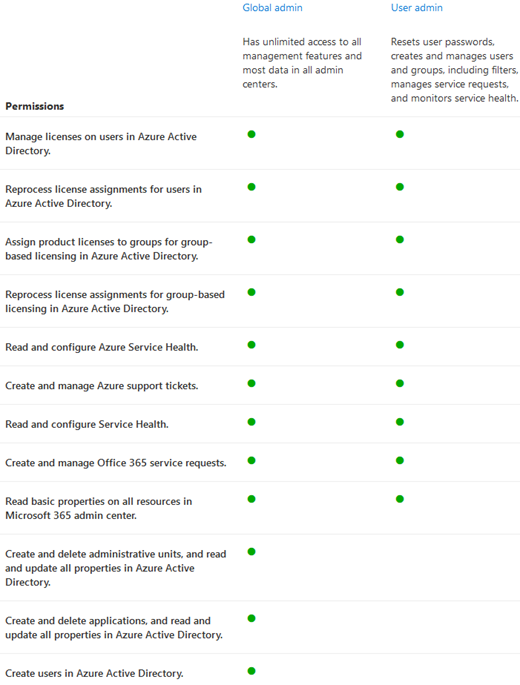
Aiheeseen liittyvä sisältö
Tietoja Microsoft 365 :n järjestelmänvalvojarooleista (artikkeli)
Microsoft Entran sisäiset roolit (artikkeli)
Roolien määrittäminen käyttäjätileille PowerShellin avulla (artikkeli)
Kumppanisuhteiden lisääminen, muuttaminen tai poistaminen (artikkeli)
Palaute
Tulossa pian: Vuoden 2024 aikana poistamme asteittain GitHub Issuesin käytöstä sisällön palautemekanismina ja korvaamme sen uudella palautejärjestelmällä. Lisätietoja on täällä: https://aka.ms/ContentUserFeedback.
Lähetä ja näytä palaute kohteelle